在excel中怎样将单元格内容添加到自选图形?
1、打开一个需要进行单元格内容添加到自选图形操作的表格。

2、点击插入,图片,自选图形。

3、在自选图形工具栏上,选择一个适合的图形。

4、拖动鼠标建立一个图形。

5、单击图形选中,在公示栏输入公式为 =D2。

6、我们双击自选图形,打开自选图形的属性面板。

7、我们设置字体大小,颜色。

8、点击对齐面板,然后设置水平和垂直居中对齐,确定。
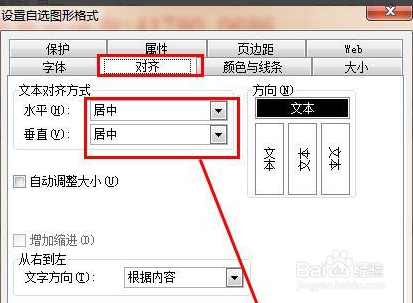
9、拖动自选图形,让自选图形覆盖住D2单元格。

10、将单元格内容添加到自选图形的操作就完成了。

声明:本网站引用、摘录或转载内容仅供网站访问者交流或参考,不代表本站立场,如存在版权或非法内容,请联系站长删除,联系邮箱:site.kefu@qq.com。
阅读量:65
阅读量:176
阅读量:152
阅读量:175
阅读量:109